Come installare Google Home
Anche tu hai ceduto alla tentazione di acquistare un Google Home, l’ormai celebre speaker intelligente realizzato da Google che permette di ascoltare la musica, riprodurre tanti altri contenuti presenti online e di controllare altri dispositivi della casa con dei comandi vocali. Tuttavia, non hai ben capito come configurarlo. Il negoziante che te lo ha venduto, ti ha spiegato che per configurarlo e gestirne tutte le funzionalità è necessario scaricare e installare un’apposita applicazione per smartphone e tablet ma, non essendo molto pratico di tecnologia, non sai bene come procedere.
Le cose stanno così, dico bene? Allora lascia che sia io a spiegarti come installare Google Home fornendoti tutte le indicazioni per riuscire nel tuo intento. Per prima cosa, sarà mia premura indicarti quali sono i dispositivi compatibili con l’app in questione e quali sono le sue principali funzionalità. Successivamente, troverai la procedura dettagliata per installarla sui dispositivi di tuo interesse e anche le indicazioni necessarie per abbinare e configurazione i dispositivi Google che hai acquistato.
Come dici? È proprio quello che volevi sapere? Allora non indugiare oltre e approfondisci sùbito l’argomento. Mettiti comodo, prenditi tutto il tempo che ritieni opportuno e dedicati alla lettura dei prossimi paragrafi. Così facendo, ti assicuro che riuscirai a installare l’app Google Home su tutti i dispositivi compatibili, senza riscontrare alcun tipo di problema. Detto ciò, a me non resta altro che augurarti una buona lettura e farti un grosso in bocca al lupo per tutto!
Indice
- Informazioni preliminari
- Come installare Google Home su smartphone e tablet
- Come installare Google Home su PC
- Come installare Google Home Mini
Informazioni preliminari
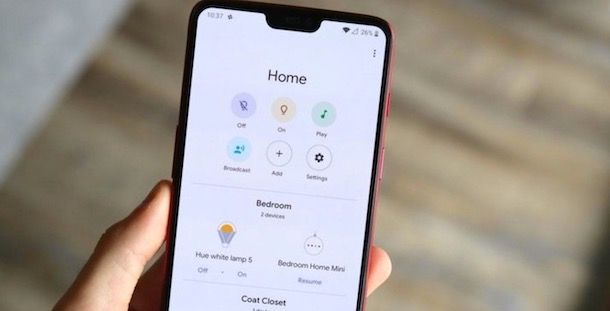
Prima di entrare nel dettaglio di questa guida e spiegarti come installare Google Home, potrebbe esserti utile sapere a cosa serve l’app in questione e con quali dispositivi è compatibile.
Google Home è un’applicazione gratuita per dispositivi Android (Android 5.0 e successivi) e iPhone/iPad (per iOS 12 e successivi e iPadOS) che consente di configurare e controllare i dispositivi Google Nest, Google Home (compreso Google Home Mini) e Chromecast. Così facendo, è possibile collegare i servizi di streaming audio e video di proprio interesse (es. Spotify, Netflix, YouTube ecc.) e avviarne la riproduzione con pochi tap, anche su speaker Bluetooth collegati a Google Home e sui televisori ai quali è collegato Chromecast.
Inoltre, è utile sia per poter collegare e gestire a distanza i dispositivi Smart della casa, come luci, videocamere, termostati, interruttori e prese intelligenti (anche tramite comandi vocali), che per creare comandi personalizzati per automatizzare le proprie azioni quotidiane.
È possibile utilizzare l’app Google Home anche per creare note ed elenchi, come la lista della spesa, e per effettuare chiamate e videochiamate (è necessario collegare il proprio account Google Duo). A tal proposito, potrebbe esserti utile la mia guida su come chiamare con Google Home.
Come installare Google Home su smartphone e tablet
Fatta questa doverosa premessa iniziale, sei pronto per installare Google Home su smartphone e tablet. Tutto quello che devi fare per riuscire nell’intento è accedere allo store del tuo dispositivo, individuare l’app in questione e avviarne il download. In che modo? Te lo spiego sùbito!
Come installare Google Home su Android
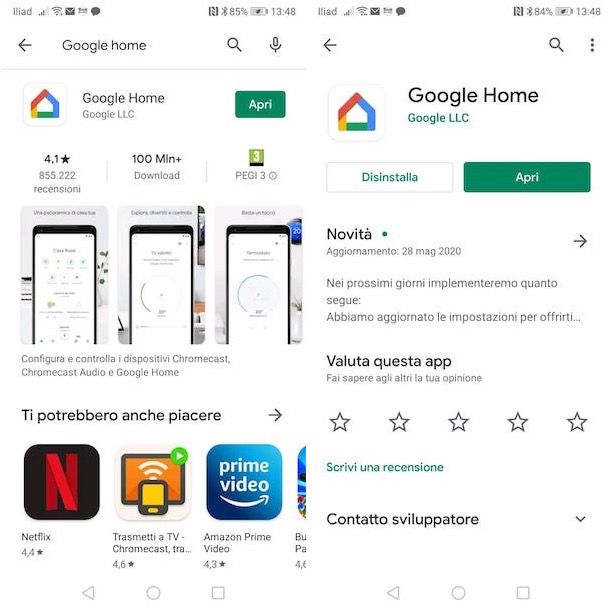
Per scaricare l’app Google Home su Android, avvia il Play Store premendo sulla sua icona (il simbolo ▶︎ colorato), digita “Google Home” nel campo di ricerca collocato in alto e fai tap sul pulsante Cerca.
Adesso, individua l’app in questione nei risultati della ricerca (dovrebbe essere il primo risultato), fai tap sull’icona di Google Home (un casa colorata) e premi sul pulsante Installa, per avviare lo scaricamento e l’installazione dell’app.
Attendi, quindi, che la barra d’avanzamento raggiunga il 100% e, completato il download, premi sul pulsante Apri, per avviare l’app ed effettuare l’accesso con il tuo account Google. Nella schermata Ti diamo il benvenuto a casa, premi sul pulsante Inizia e seleziona l’account Google di tuo interesse, per poter avviare la configurazione di Google Home.
Come installare Google Home su iPhone e iPad
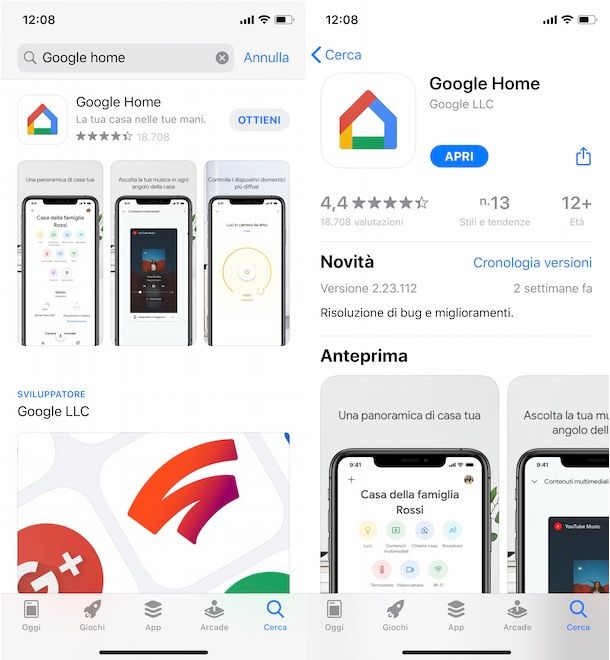
Per installare Google Home su iPhone e iPad, avvia l’App Store premendo sulla sua icona (la “A” bianca su sfondo azzurro) presente nella home screen del tuo device e fai tap sulla voce Cerca, collocata nel menu in basso. Nella nuova schermata visualizzata, digita “Google Home” nel campo di ricerca collocato in alto, fai tap sul pulsante Cerca, per visualizzare i risultati della ricerca, e premi su Google Home, per visualizzarne la descrizione completa e le recensioni degli altri utenti.
Adesso, premi sul pulsante Ottieni, per avviare il download dell’app, e attendi che la barra d’avanzamento raggiunga il 100%. Potrebbe esserti chiesto di verificare la tua identità tramite Face ID, Touch ID o immissione della password dell’ID Apple.
Completato il download, fai tap sul pulsante Apri, per avviare Google Home e accedere con il tuo account Google. Per farlo, premi sul pulsante Inizia e, nella schermata Scegli account, seleziona l’account Google di tuo interesse. In alternativa, fai tap sull’opzione Utilizza un altro account, inseriscine i dati nei campi Indirizzo email o numero di telefono e Inserisci la password e premi sul pulsante Avanti, per associare l’account Google in questione al tuo dispositivo e utilizzarlo su Google Home.
Come installare Google Home su PC
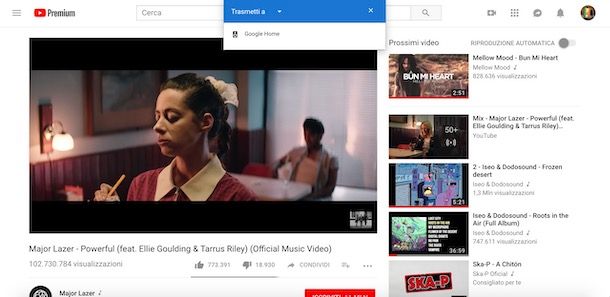
Se ti stai chiedendo se è possibile installare Google Home su PC, mi dispiace dirti che non esiste né un’app per computer né un pannello di gestione al quale accedere tramite browser.
Detto ciò, se la tua intenzione è riprodurre un contenuto video sul televisore di casa tramite Chromecast o avviare la riproduzione musicale su un dispositivo Google Home, puoi farlo utilizzando la funzione Trasmetti di Chrome, a patto che il computer e i dispositivi da utilizzare per la trasmissione siano collegati alla stessa rete Wi-Fi.
In tal caso, tutto quello che devi fare è avviare Chrome sul tuo computer, cliccare sull’icona dei tre puntini, in alto a destra, e selezionare l’opzione Trasmetti. Fatto ciò, premi sul dispositivo di tuo interesse (es. Chromecast, Google Nest, Google Home ecc.), per stabilire la connessione, e avvia la riproduzione del contenuto che intendi trasmettere.
Infine, ti segnalo che se hai l’esigenza di usare Google Home da computer per controllare tutti i dispositivi associati (es. luci, interruttori, termostati ecc.), puoi prendere in considerazione l’idea di scaricare un emulatore Android, come BlueStacks.
Se non ne hai mai sentito parlare prima d’ora, devi sapere che è un software gratuito disponibile per PC Windows e macOS che emula Android permettendo il download e l’utilizzo di applicazioni progettate per il sistema operativo del robottino verde. Per saperne di più, ti lascio alla mia guida su come scaricare Bluestacks.
Come installare Google Home Mini
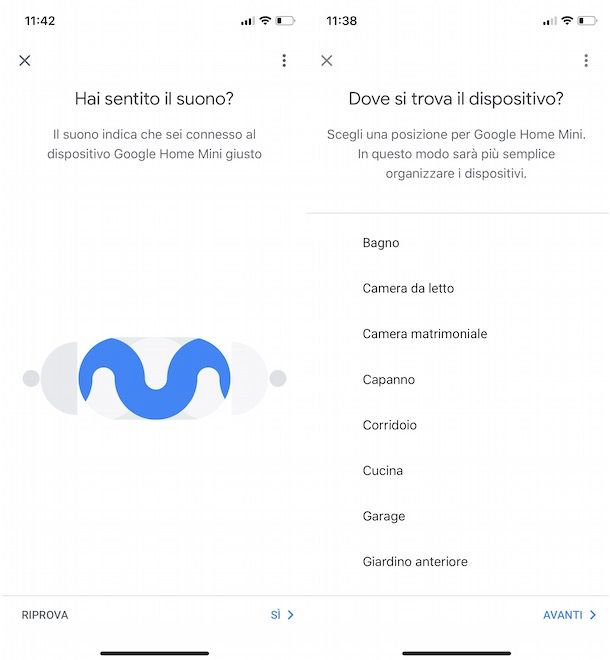
Dopo aver scaricato l’app Google Home sul tuo smartphone o tablet e aver effettuato l’accesso con l’account Google di tuo interesse, sei pronto per installare Google Home Mini (la procedura è identica anche per Google Nest e Google Home).
Per prima cosa, prendi il cavo d’alimentazione fornito in dotazione con Google Home Mini e inseriscine un’estremità nell’apposito ingresso posto sul retro del dispositivo e l’altra estremità in una presa elettrica di casa. Adesso, avvia l’app Google Home sul tuo smartphone/tablet, seleziona l’opzione Crea un’altra casa, inseriscine un nome nel campo apposito e premi sul pulsante Aggiungi, per aggiungere la tua casa alla lista delle abitazioni e degli edifici nei quali userai Google Home.
Fatto ciò, premi sui pulsanti Configura nuovi dispositivi e Avanti, attendi la scansione dei dispositivi disponibili e, non appena Google Home Mini viene rilevato, fai tap sul pulsante Avanti, per avviarne la configurazione. A questo punto, il dispositivo dovrebbe emettere un suono: se lo hai sentito, premi sul pulsante Sì e scegli una delle opzioni disponibili tra OK e No, grazie, a indicare se vuoi condividere con Google i dati relativi ad arresti anomali e statistiche del dispositivo.
Nella schermata Dove si trova il dispositivo, seleziona la stanza nella quale hai posizionato Google Home Mini (es. Bagno, Camera da letto, Soggiorno, Cucina, Ingresso ecc.), premi sul pulsante Avanti e, nella schermata Scegli la rete Wi-Fi, apponi il segno di spunta accanto alla rete Wi-Fi alla quale vuoi collegare il dispositivo. Premi, poi, sul pulsante Avanti, inserisci la password della rete Wi-Fi scelta nel campo apposito e fai tap sul pulsante Collega, per collegare Google Home Mini alla rete Wi-Fi in questione.
Fatta anche questa, premi sul pulsante Avanti, segui le indicazioni mostrate a schermo e seleziona l’opzione Termina configurazione, per completare l’installazione di Google Home Mini e iniziare a usare il dispositivo. Per approfondire l’argomento, ti lascio alla mia guida su come collegare Google Home.

Autore
Salvatore Aranzulla
Salvatore Aranzulla è il blogger e divulgatore informatico più letto in Italia. Noto per aver scoperto delle vulnerabilità nei siti di Google e Microsoft. Collabora con riviste di informatica e cura la rubrica tecnologica del quotidiano Il Messaggero. È il fondatore di Aranzulla.it, uno dei trenta siti più visitati d'Italia, nel quale risponde con semplicità a migliaia di dubbi di tipo informatico. Ha pubblicato per Mondadori e Mondadori Informatica.






